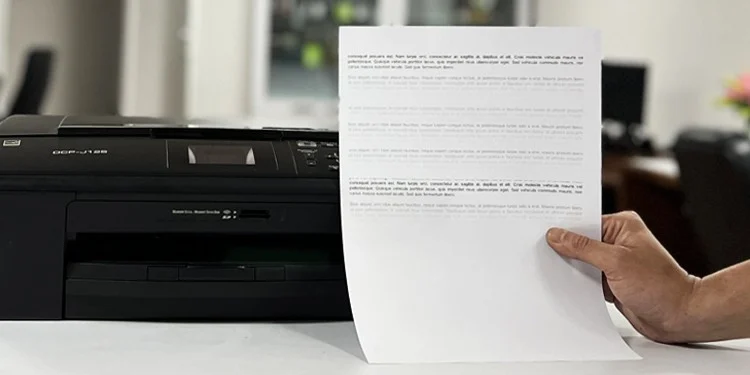Yazıcıdan soluk çıktı alma sorunu önemli bir sorundur. Yazıcılar, günlük hayatımızda önemli bir yer tutan teknolojik cihazlardır. Ev veya ofis ortamında kullanılan yazıcılar, belgelerin basılması, fotokopi çekilmesi ve taranması gibi işlemleri gerçekleştirir. Ancak bazen, yazıcılardan beklediğimiz performansı alamayabiliriz. Özellikle, yazıcının soluk veya kalitesiz çıktılar vermesi birçok kullanıcının karşılaştığı bir sorundur. Bu blog yazısında, Yazıcıdan soluk çıktı alma sorunu nedenlerini ve çözümlerini ele alacağız.
Ayrıca okuyun: Yazıcı Kağıdı Sıkıştırıyor Sorunu
Yazıcının Soluk Çıktı Verme Sorunu Nedir?
Yazıcınızdan aldığınız çıktıların soluk veya kalitesiz olduğunu fark ettiniz mi? Belge veya resimlerdeki renklerin soluk göründüğünü veya metinlerin okunaklı olmadığını görebilirsiniz. Bu sorun, yazıcının baskı kalitesiyle ilgili bir problemin olduğunu gösterir.
Yazıcının Soluk Çıktı Verme Sorunu Nedenleri
- Mürekkep Kartuşu Sorunları: Yazıcınızın mürekkep kartuşları boşalmış olabilir veya tıkanmış olabilir. Bu durum, yazıcınızın yeterli mürekkep akışını sağlayamamasına neden olabilir ve soluk çıktılar üretebilir.
- Ayarlar: Yazıcınızın baskı ayarlarında bir sorun olabilir. Belki de baskı kalitesi düşük ayarlanmış veya renk profili doğru şekilde yapılandırılmamış olabilir.
- Yazıcı Sürücüsü Sorunları: Bilgisayarınıza yüklediğiniz yazıcı sürücüsü güncel olmayabilir veya uyumsuz olabilir. Bu durum, yazıcının doğru renkleri veya baskı kalitesini algılamasını engelleyebilir.
Yazıcınızdan elde ettiğiniz soluk çıktılar için olası nedenler ve çözümleri.
Yazıcının Soluk Çıktı Verme Sorunu Çözümleri
Yazıcıdan soluk çıktı alma sorunu yaşıyorsanız, aşağıdaki çözüm önerilerini deneyebilirsiniz:
Mürekkep kartuşunu kontrol edin
- Mürekkep seviyelerini kontrol edin ve kartuşlarınızın boşalmış olup olmadığını belirleyin. Boşalmış bir kartuşu değiştirerek baskı kalitesini iyileştirebilirsiniz.
- Kartuşlarınızın tıkalı olup olmadığını kontrol edin. Bazı yazıcı modellerinde, yazıcının içindeki tıkanıklıkları temizlemek için bir temizleme işlemi yapabilirsiniz. Bu işlem, mürekkebin düzgün akmasını sağlayarak soluk çıktı sorununu çözebilir.
Soluk çıktı sorununun temel sebeplerinden biri mürekkep kartuşunun düşük seviyede olması olabilir.
Baskı ayarlarını kontrol edin
- Yazıcınızın baskı ayarlarını kontrol edin ve doğru kalite ayarını seçtiğinizden emin olun. Yüksek kalite ayarları, daha canlı ve net çıktılar elde etmenizi sağlayabilir.
- Renk profili ayarlarınızı kontrol edin. Doğru renk profili seçmek, renklerin doğru şekilde görüntülenmesini sağlayabilir. Yazıcınızın kullanım kılavuzunda renk profilini doğru şekilde yapılandırmanın adımlarını bulabilirsiniz.
Soluk çıktı sorununun altında yatan olası nedenlerden biri baskı ayarlarının yanlış yapılandırılması olabilir.
Yazıcı sürücüsünü güncelleyin
- Bilgisayarınızdaki yazıcı sürücüsünü güncellemek için üreticinin web sitesini ziyaret edin. En son sürücüyü indirip yükleyerek yazıcınızın en iyi performansı göstermesini sağlayabilirsiniz.
- Yazıcı sürücüsünü güncellemek için Windows Aygıt Yöneticisi’ni kullanabilirsiniz. Yazıcıyı bulun, sağ tıklayın ve “Sürücüyü Güncelle” seçeneğini seçin.
Soluk çıktı sorununun temel sebeplerinden biri yazıcı sürücüsünün eski veya uyumsuz olması olabilir.
Sıkça Sorulan Sorular
Yazıcım soluk çıktılar veriyorsa ne yapmalıyım?
Yazıcıdan soluk çıktı alma sorunu yaşıyorsanız, öncelikle mürekkep seviyelerini kontrol edin ve boşalmış kartuşları değiştirin. Ayrıca, baskı ayarlarınızı kontrol edin ve yüksek kalite ayarını seçin. Yazıcı sürücünüzü de güncellemeyi deneyebilirsiniz.
Mürekkep kartuşlarını nasıl temizleyebilirim?
Mürekkep kartuşlarını temizlemek için yazıcınızın kullanım kılavuzundaki talimatları takip edebilirsiniz. Bazı yazıcı modellerinde, yazıcının içindeki tıkanıklıkları temizlemek için bir temizleme işlemi yapmanız gerekebilir. Bu işlem, mürekkebin düzgün akmasını sağlayarak soluk çıktı sorununu çözebilir.
Yazıcı sürücüsünü nasıl güncelleyebilirim?
Yazıcı sürücünüzü güncellemek için üreticinin web sitesini ziyaret edebilirsiniz. Genellikle, web sitesindeki destek veya sürücüler bölümünde güncel sürücüleri bulabilirsiniz. En son sürücüyü indirip yükledikten sonra yazıcınızın en iyi performansı göstermesini sağlayabilirsiniz.
Yazıcım hâlâ soluk çıktılar veriyor, ne yapabilirim?
Yazıcıdan soluk çıktı alma sorunu devam ediyorsa, başka bir sorun olabilir. Bu durumda, yazıcınızın teknik destek hattını arayarak uzmanlardan yardım alabilirsiniz. Onlar, sorunun doğru teşhis edilmesine yardımcı olabilir ve gerekli çözümü sunabilir.
Yazıcımın baskı kalitesini nasıl iyileştirebilirim?
Yazıcınızın baskı kalitesini iyileştirmek için aşağıdaki adımları izleyebilirsiniz:
- Yüksek kalite ayarını seçin: Yazıcınızın baskı ayarlarında yüksek kalite seçeneğini tercih edin. Bu, daha canlı ve net çıktılar almanızı sağlayabilir.
- Renk profillerini doğru şekilde yapılandırın: Yazıcınızın kullanım kılavuzunda renk profilini nasıl ayarlayacağınızı bulun. Doğru renk profili seçmek, renklerin doğru şekilde görüntülenmesini sağlar.
- Mürekkep kartuşlarını düzenli olarak kontrol edin ve değiştirin: Boşalmış veya tıkanmış kartuşlar soluk çıktılara neden olabilir. Mürekkep seviyelerini düzenli olarak kontrol edin ve gerektiğinde kartuşları değiştirin.
- Yazıcı sürücüsünü güncelleyin: Bilgisayarınızdaki yazıcı sürücüsünü güncelleyerek yazıcınızın en iyi performansı göstermesini sağlayabilirsiniz.
Bu yöntemleri denemenize rağmen sorun devam ediyorsa, uzman teknik destek almanız önerilir.
Ayrıca okuyun: Canon G3411 Yazıcı Kurulumu